قم بتنزيل وتثبيت برامج التشغيل للطابعة Canon LBP 2900
في عالم اليوم ، لن تفاجئ بوجود طابعة في المنزل. هذا أمر لا غنى عنه بالنسبة للأشخاص الذين غالباً ما يضطرون إلى طباعة أي معلومات. لا يقتصر الأمر على المعلومات النصية أو الصور. في الوقت الحاضر ، هناك طابعات يمكنها القيام بعمل رائع حتى مع طباعة النماذج ثلاثية الأبعاد. ولكن لتشغيل أي طابعة من المهم للغاية تثبيت برامج تشغيل على جهاز الكمبيوتر لهذا الجهاز. هذه المقالة حول Canon LBP 2900.
محتوى
مكان التنزيل وكيفية تثبيت برامج التشغيل للطابعة Canon LBP 2900
مثل أي معدات ، لن تتمكن الطابعة من العمل بشكل صحيح بدون تثبيت البرنامج. على الأرجح ، لا يتعرف نظام التشغيل ببساطة على الجهاز بشكل صحيح. هناك عدة طرق لحل المشكلة مع برامج التشغيل للطابعة Canon LBP 2900.
الطريقة الأولى: تنزيل برنامج التشغيل من الموقع الرسمي
هذه الطريقة ، ربما ، هي الأكثر موثوقية وثبت. نحن بحاجة إلى القيام بما يلي.
- نذهب الى الموقع الرسمي الكنسي.
- بعد الارتباط ، سيتم نقلك إلى صفحة تنزيل برنامج تشغيل طابعة Canon LBP 2900. سيحدد الموقع بشكل افتراضي نظام التشغيل الخاص بك وقدرته. إذا كان نظام التشغيل مختلفًا عن النظام المذكور في الموقع ، فيجب عليك تغيير العنصر المقابل بنفسك. يمكنك القيام بذلك عن طريق النقر فوق السطر الذي يحتوي على اسم نظام التشغيل.
- في المنطقة أدناه ، يمكنك رؤية معلومات حول برنامج التشغيل نفسه. هنا يمكنك العثور على نسخته ، تاريخ الإصدار ، نظام التشغيل المدعم واللغة. يمكن الحصول على معلومات أكثر تفصيلاً بالنقر فوق الزر "معلومات مفصلة" .
- بعد التحقق لمعرفة ما إذا كان نظام التشغيل الخاص بك قد تم تحديده بشكل صحيح ، انقر فوق الزر "تنزيل"
- سترى نافذة مع بيان إخلاء المسؤولية وقيود التصدير الخاصة بالشركة. قراءة النص. إذا كنت توافق على ما تم كتابته ، فانقر فوق "قبول الشروط والتنزيل" للمتابعة.
- تبدأ عملية تنزيل برنامج التشغيل ، وتظهر رسالة على الشاشة تحتوي على تعليمات حول كيفية العثور على الملف الذي تم تنزيله مباشرة في المستعرض الخاص بك. أغلق هذه النافذة بالنقر على الصليب في الزاوية اليمنى العليا.
- عند انتهاء التنزيل ، قم بتشغيل الملف الذي تم تنزيله. إنه أرشيف استخراج ذاتي. عندما تبدأ في نفس المكان ، سيظهر مجلد جديد يحمل نفس اسم الملف الذي تم تنزيله. يحتوي على مجلدين وملف يدوي بتنسيق PDF. نحتاج إلى المجلد "x64" أو "x32 (86)" ، وفقًا لحجم نظامك.
- نذهب إلى المجلد وتجد هناك الملف القابل للتنفيذ "الإعداد" . قم بتشغيله لبدء تثبيت برنامج التشغيل.
- بعد بدء البرنامج ، تظهر نافذة تحتاج فيها إلى النقر فوق الزر "التالي" للمتابعة.
- في النافذة التالية سترى نص اتفاقية الترخيص. إذا كنت ترغب في ذلك ، يمكنك التعرف على ذلك. لمتابعة العملية ، اضغط على الزر "نعم"
- بعد ذلك ، ستحتاج إلى تحديد نوع الاتصال. في الحالة الأولى ، سيتعين عليك تحديد المنفذ يدوياً (LPT ، COM) الذي تتصل الطابعة من خلاله بالكمبيوتر. وتتناسب الحالة الثانية تمامًا إذا كانت طابعتك متصلة ببساطة عبر USB. ننصحك بتحديد السطر الثاني "التثبيت باستخدام اتصال USB" . اضغط على زر "التالي" للانتقال إلى الخطوة التالية
- في النافذة التالية ، تحتاج إلى تحديد ما إذا كان سيتمكن المستخدمون الآخرون على الشبكة المحلية من الوصول إلى الطابعة الخاصة بك. إذا كان هناك وصول - انقر فوق "نعم" زر. إذا كنت تستخدم الطابعة بنفسك فقط ، يمكنك النقر فوق الزر "لا" .
- بعد ذلك سترى نافذة أخرى مع تأكيد بداية تثبيت برنامج التشغيل. تقول أنه بعد بدء عملية التثبيت ، لا يمكن إيقافها. إذا كان كل شيء جاهزًا للتثبيت ، فانقر فوق الزر "نعم" .
- تبدأ عملية التثبيت. بعد قليل سترى رسالة على الشاشة تحتاج الطابعة إلى توصيلها بالكمبيوتر عبر كبل USB وتشغيلها (الطابعة) إذا تم تعطيلها.
- بعد هذه الإجراءات ، تحتاج إلى الانتظار قليلاً أثناء التعرف على الطابعة بشكل كامل من قبل النظام وتنتهي عملية تثبيت برنامج التشغيل. ستشير النافذة المقابلة إلى الانتهاء بنجاح من تثبيت برنامج التشغيل.

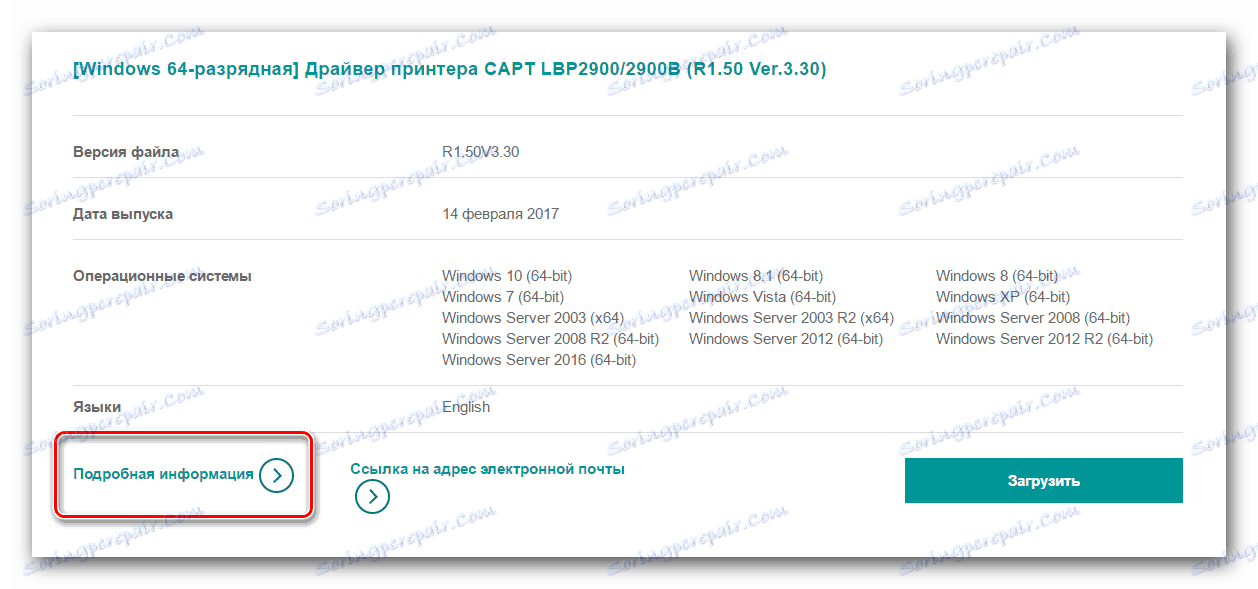
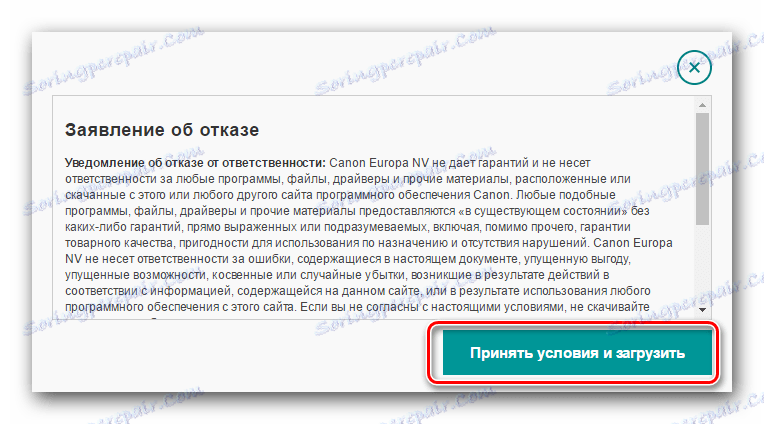

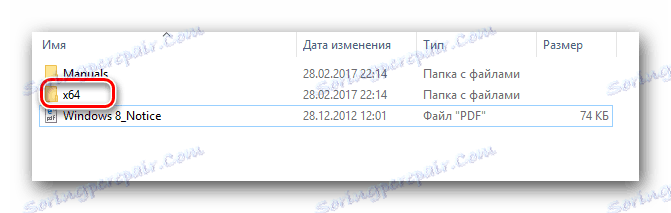
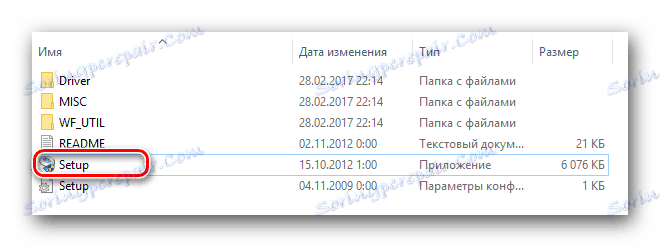
يرجى ملاحظة أنه يوصى بشدة بفصل الطابعة عن الكمبيوتر على موقع الشركة المصنعة على الويب قبل بدء التثبيت.
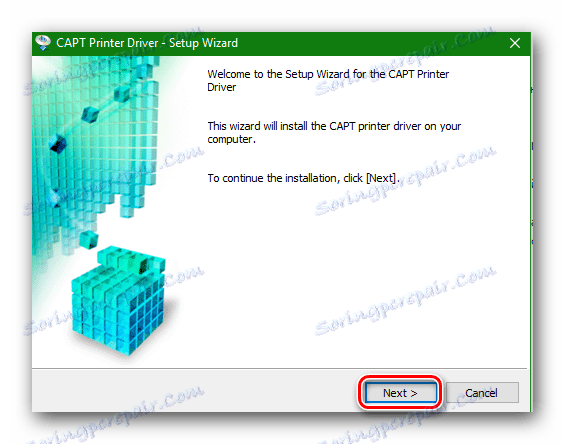
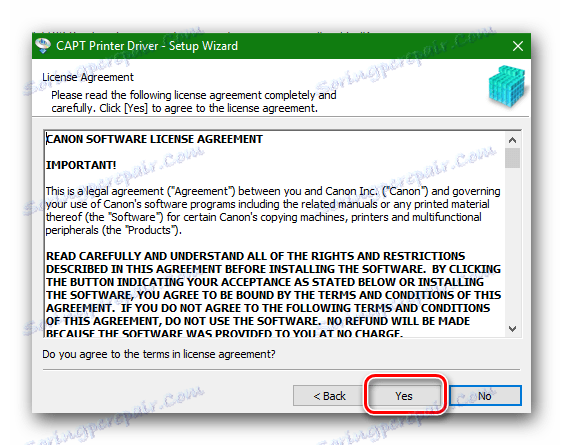
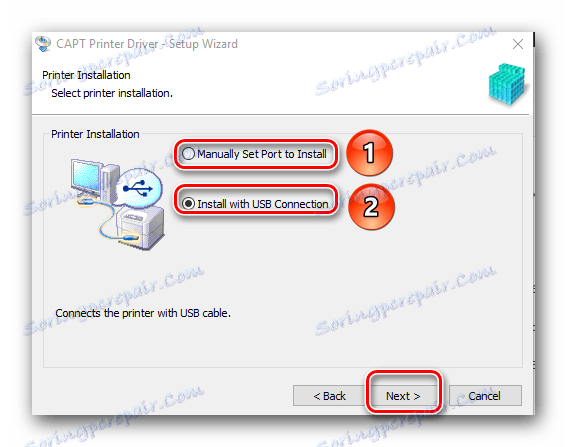
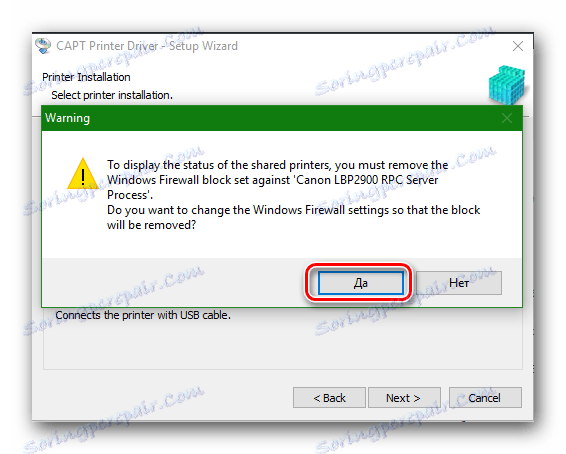
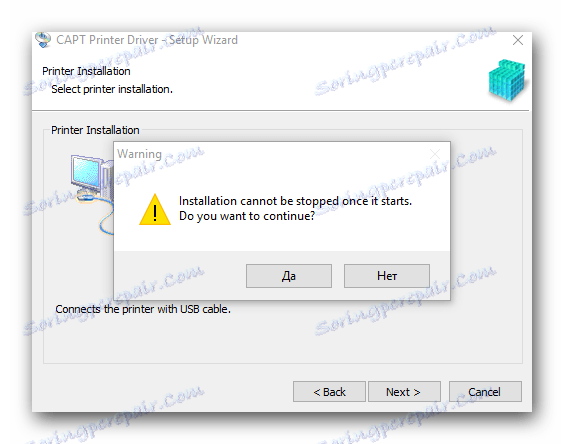
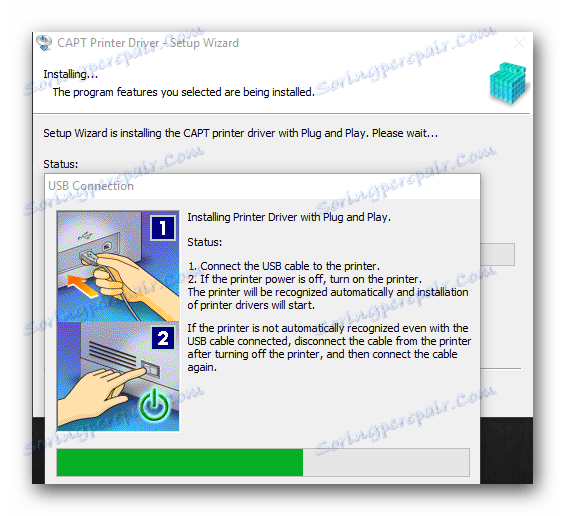
للتأكد من تثبيت برامج التشغيل بشكل صحيح ، تحتاج إلى القيام بما يلي.
- على زر "Windows" في الزاوية اليسرى السفلى ، انقر بزر الماوس الأيمن وحدد "لوحة التحكم" في القائمة التي تظهر. تعمل هذه الطريقة على أنظمة التشغيل Windows 8 و 10.
- إذا كان لديك نظام التشغيل Windows 7 أو أقل ، فما عليك سوى النقر فوق الزر "ابدأ" والعثور على "لوحة التحكم" في القائمة.
- لا تنس تبديل العرض إلى "أيقونات صغيرة" .
- نحن نبحث عن "الأجهزة والطابعات" في لوحة التحكم. إذا تم تثبيت برامج تشغيل الطابعة بشكل صحيح ، فعند فتح هذه القائمة ، سترى الطابعة في القائمة بعلامة اختيار خضراء.
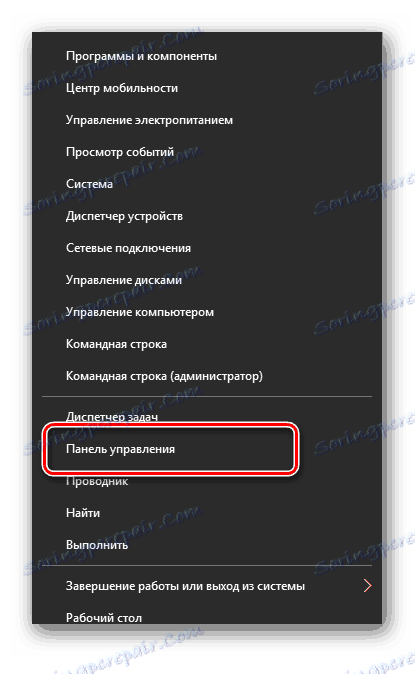
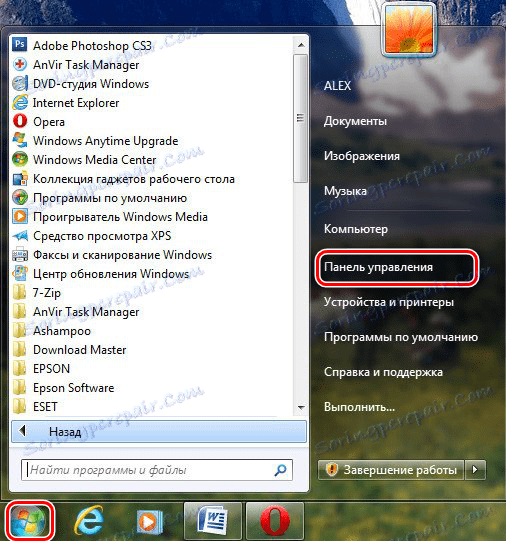
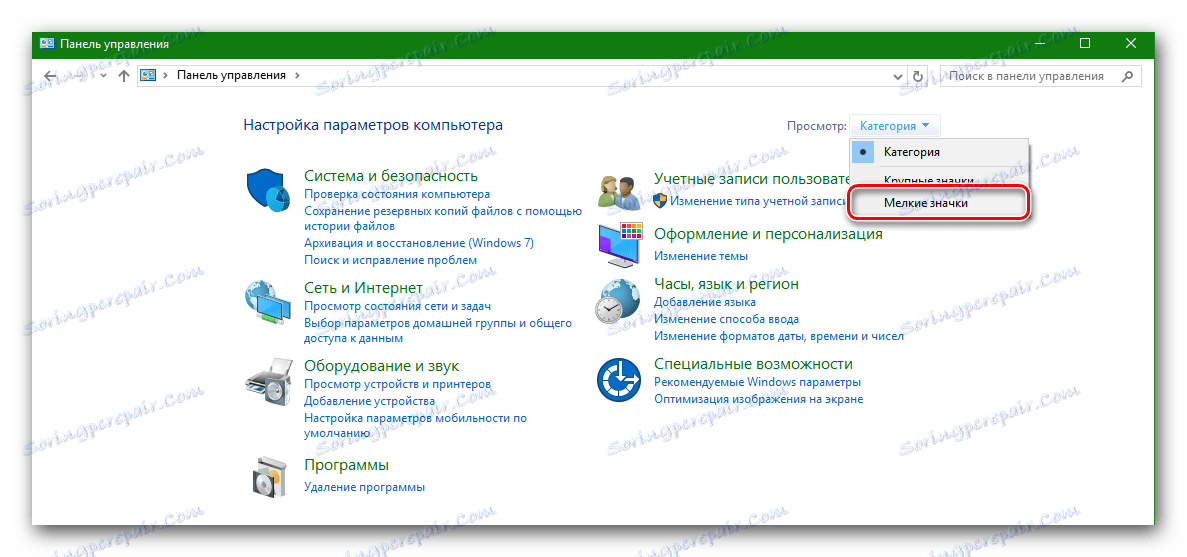
الطريقة الثانية: تنزيل برنامج التشغيل وتثبيته باستخدام أدوات مساعدة خاصة
يمكنك أيضًا تثبيت برامج تشغيل الطابعة Canon LBP 2900 باستخدام برامج للأغراض العامة تقوم تلقائيًا بتنزيل برامج التشغيل أو تحديثها لكافة الأجهزة الموجودة على الكمبيوتر.
الدرس: أفضل البرامج لتثبيت السائقين
على سبيل المثال ، يمكنك استخدام البرنامج المشهور DriverPack الحل على الانترنت .
- قم بتوصيل الطابعة بالكمبيوتر بحيث يمكن العثور عليها كجهاز مجهول الهوية.
- اذهب إلى موقع البرنامج.
- في الصفحة سترى الزر الأخضر الكبير "Download DriverPack Online" . نحن نضغط عليه.
- تحميل البرنامج. يستغرق حرفيا بضع ثوان بسبب حجم الملف الصغير ، حيث سيتم تنزيل جميع برامج التشغيل الضرورية حسب الحاجة. قم بتشغيل الملف الذي تم تنزيله.
- إذا ظهرت نافذة تؤكد بدء البرنامج ، فاضغط على الزر "تشغيل" .
- بعد بضع ثوان سوف يفتح البرنامج. في النافذة الرئيسية سيكون هناك زر لإعداد الكمبيوتر في الوضع التلقائي. إذا كنت ترغب في أن يقوم البرنامج بتثبيت كل شيء دون تدخل منك ، فانقر فوق "تكوين الكمبيوتر تلقائيًا" . خلاف ذلك ، نضغط على زر "وضع الخبراء" .
- عند فتح "وضع الخبير" ، سترى نافذة تحتوي على قائمة ببرامج التشغيل التي تحتاج إلى التحديث أو التثبيت. في هذه القائمة ، يجب أن يكون هناك طابعة Canon LBP 2900. لاحظ العناصر الضرورية لتثبيت برامج التشغيل أو تحديثها باستخدام علامات الاختيار الموجودة على اليمين والنقر فوق الزر "تثبيت البرامج الضرورية" . لاحظ أنه افتراضيًا سيقوم البرنامج بتنزيل بعض الأدوات المساعدة التي تحمل علامة اختيار في القسم "Soft" . إذا كنت لا تحتاج إليها ، فانتقل إلى هذا القسم وألغ تحديده.
- بعد بدء التثبيت ، سيقوم النظام بإنشاء نقطة استرداد وتثبيت برامج التشغيل المحددة. في نهاية التثبيت ، سترى الرسالة المقابلة.
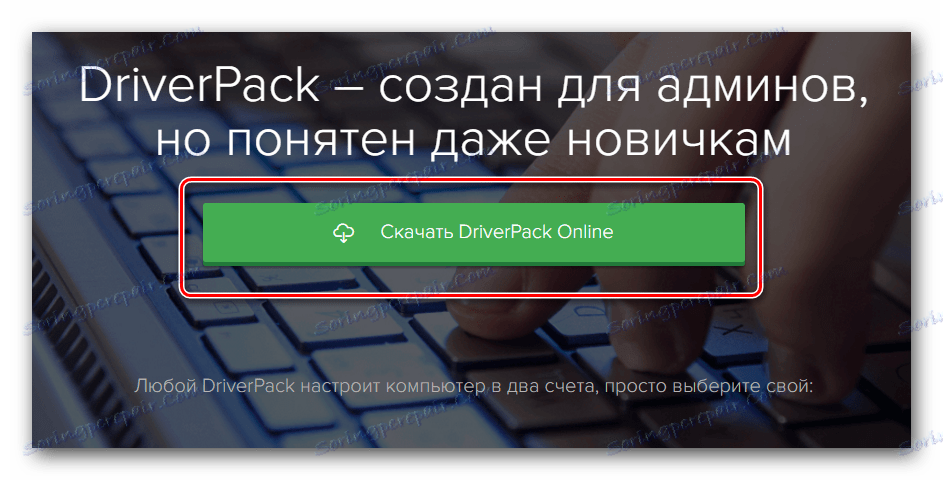

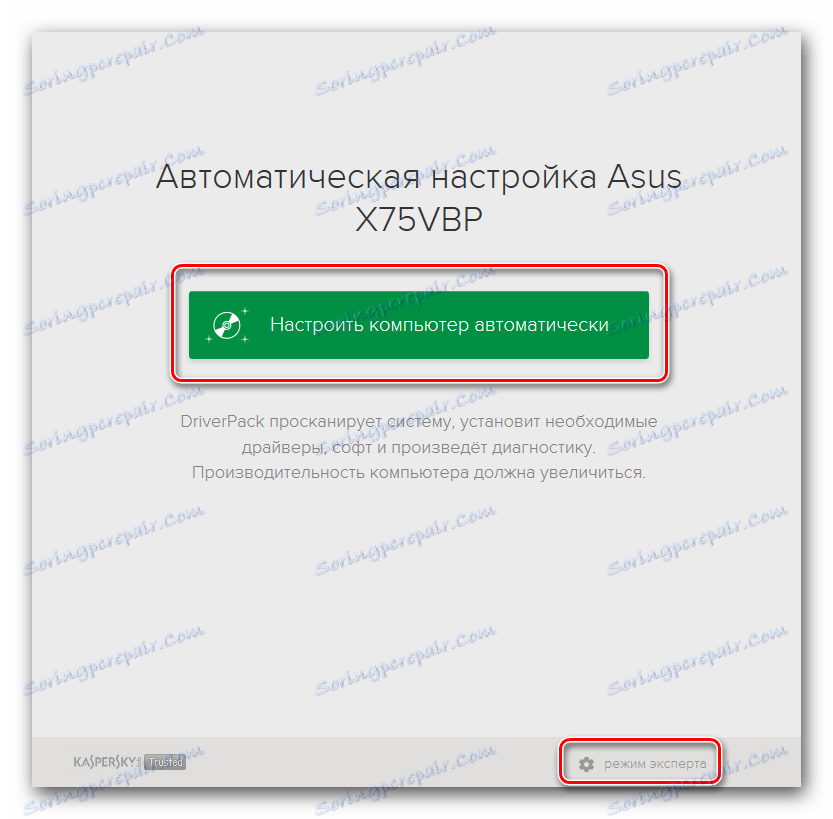
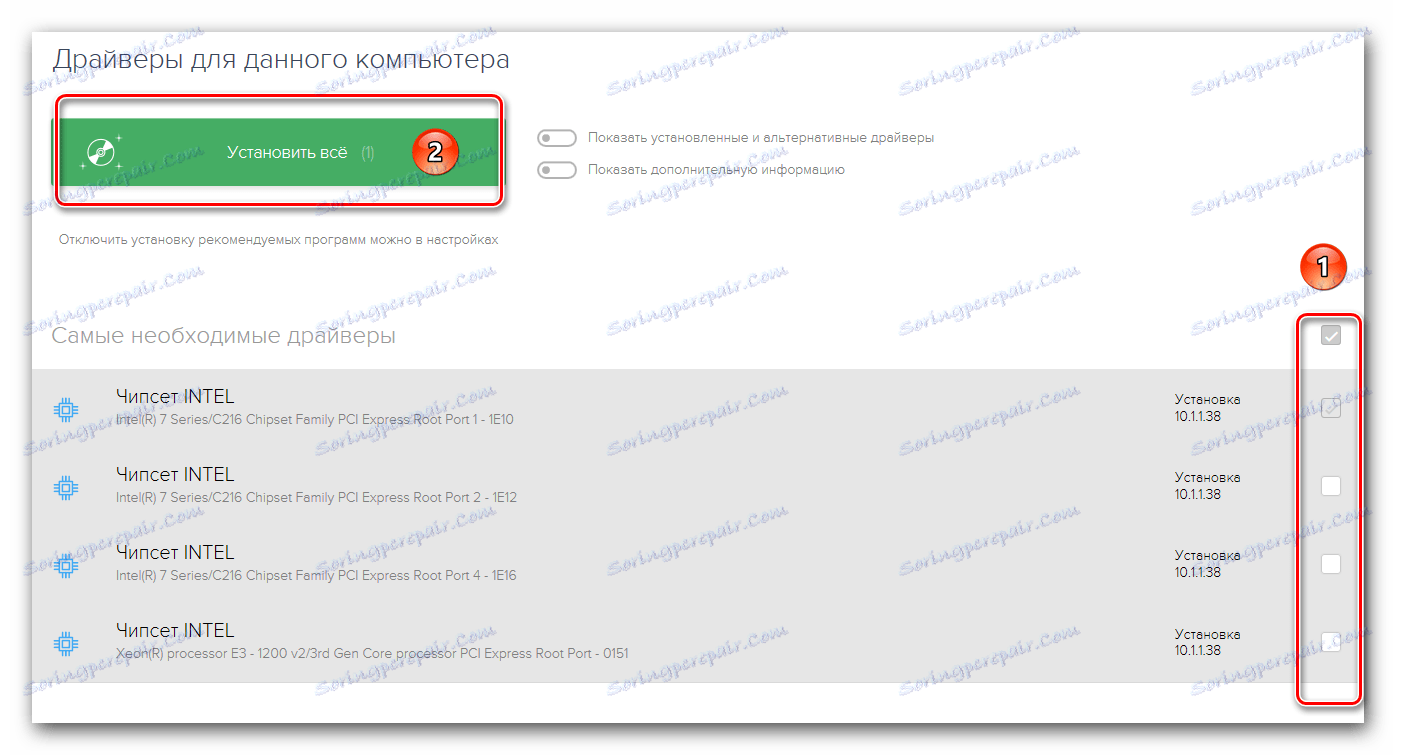
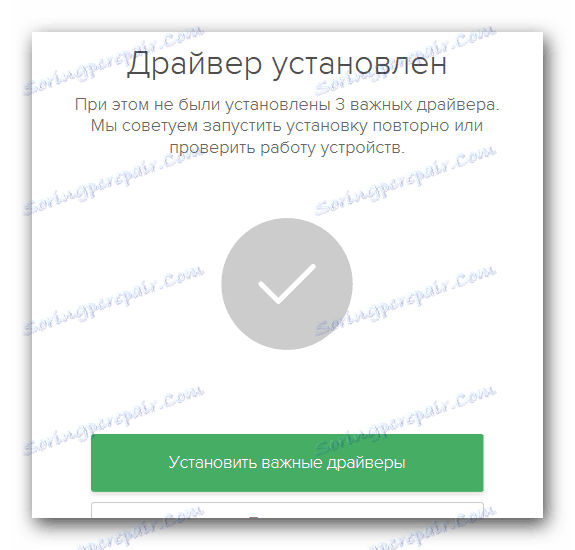
الطريقة الثالثة: البحث عن برنامج التشغيل بواسطة معرف الجهاز
كل جهاز متصل بالكمبيوتر له كود تعريف فريد خاص به. معرفة ذلك ، يمكنك بسهولة العثور على برامج تشغيل الجهاز المطلوب بمساعدة خدمات متخصصة عبر الإنترنت. بالنسبة لطابعة Canon LBP 2900 ، يحتوي رمز التعليمة البرمجية على المعاني التالية:
USBPRINTCANONLBP2900287A
LBP2900
عندما تعلمت هذا الرمز ، يجب عليك الرجوع إلى الخدمات عبر الإنترنت المذكورة أعلاه. ما هي الخدمات الأفضل لاختيارها وكيفية استخدامها بشكل صحيح ، يمكنك التعلم من درس خاص.
الدرس: سائق البحث عن طريق معرف الجهاز
في الختام ، أود أن أشير إلى أن الطابعات ، مثل أي أجهزة كمبيوتر أخرى ، تحتاج إلى تحديث مستمر للسائقين. من المستحسن مراقبة التحديثات بشكل منتظم ، لأنها يمكن أن تحل بعض المشاكل مع أداء الطابعة نفسها.
الدرس: لماذا لا تقوم الطابعة بطباعة المستندات في برنامج MS Word